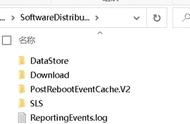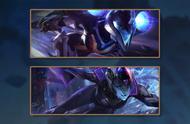苹果iOS17系统新增了一些功能,目前已优化稳定并推送了正式版,因此许多小伙伴开始了更新系统操作。
但在更新iOS17时遇到各种更新错误,iPhone上提示“无法检查更新” “无法安装更新”“无法验证更新” “安装iOS17时发生错误,稍后重试或提醒我”......

iPhone进行OTA更新时,常出现的更新错误问题,该如何解决?
牛学长整理了这 6 个有效办法,帮助大家快速解救iPhone,成功更新到iOS17!
一、iOS17无法更新,发生错误的原因iPhone出现无法更新iOS17的情况,常见原因如下:
1、iOS 与iPhone不兼容
2、电量快耗尽或网络不稳定导致更新中断
3、新iOS系统大小超出iPhone剩余的储存空间
4、下载时间太长,导致更新逾期
5、无法连接上服务器
二、iOS17无法更新、更新错误的解决方法方法1:检查设备是否支持 iOS17
如果设备与iOS17不兼容,则可能会收到“无法安装更新 - 安装 iOS 17时发生错误”的提示。
要知道的是,iOS 17 相比iOS16,又淘汰了 iPhone 8 / 8 Plus 和 iPhone X 三款机型。
因此,iPhone X及之前的旧iPhone机型都不支持更新iOS17了!

方法2:释放iPhone储存空间
iOS更新时都是会占用很多的存储空间的,而“无法安装更新 - 安装iOS17时发生错误”,通常是由于内存不足而弹出的。
打开【设置】-【通用】-【iPhone储存空间】,即可查看iPhone的储存空间使用情况,然后确保内存充足情况下再次更新。

方法3:检查网络是否稳定
由于iOS更新所耗费的时间长,要确保网络稳定,以免更新过程中断,导致iPhone更新失败。
打开【设置】-【无限局域网】,选择连接网络较佳的WiFi。